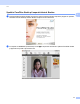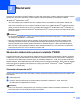Software User's Guide
Table Of Contents
- PŘÍRUČKA UŽIVATELE PROGRAMŮ
- Obsah
- Windows®
- 1 Tisk
- Použití ovladače tiskárny Brother
- Funkce
- Výběr správného typu papíru
- Současný tisk, skenování a faxování
- Vymazání dat z paměti
- Sledování stavu
- Nastavení ovladače tiskárny
- Přístup k nastavení ovladače tiskárny
- Záložka Základní
- Záložka Pokročilé
- Používání aplikace FaceFilter Studio od společnosti REALLUSION pro tisk fotografií
- 2 Skenování
- Skenování dokumentu pomocí ovladače TWAIN
- Skenování dokumentu pomocí ovladače WIA (Windows® XP/Windows Vista®)
- Skenování dokumentu při použití ovladače WIA (uživatelé Windows Photo Gallery a Windows Fax a skenování)
- Používání aplikace ScanSoft™ PaperPort™ 11SE s funkcí OCR od společnosti NUANCE™
- Zobrazení položek
- Organizace položek ve složkách
- Rychlé odkazy na jiné aplikace
- Aplikace ScanSoft™ PaperPort™ 11SE s funkcí OCR umožňuje převedení obrázku na text, který lze upravit.
- Import položek z jiných aplikací
- Export položek do jiných formátů
- Odinstalování aplikace ScanSoft™ PaperPort™ 11SE s funkcí OCR
- 3 ControlCenter3
- 4 Vzdálená instalace (není k dispozici pro modely DCP, MFC-253CW, MFC-255CW, MFC-257CW a MFC-295CN)
- 5 Program Brother PC-FAX (pouze modely MFC)
- 6 PhotoCapture Center™
- 7 Nastavení brány firewall (pouze pro síťové uživatele)
- 1 Tisk
- Apple Macintosh
- 8 Tisk a faxování
- 9 Skenování
- 10 ControlCenter2
- 11 Vzdálená instalace a PhotoCapture Center™
- Používání tlačítka Scan (Sken)
- Rejstřík
- brother CZE
Tisk
31
1
d Zvolte Paper Size (Rozměrpapíru), Paper Source (Zdroj papíru), Orientation (Orientace),
Copies (Počet kopií), Scaling (Zvětšení/zmenšení) a Printing Area (Oblast tisku).
Poznámka
Chcete-li vytisknout fotografii bez okrajů, zvolte Full Page Photo (Fotografie na celou stránku) v
Scaling (Zvětšení/zmenšení) a papír bez okrajů v Paper Size (Rozměr papíru).
e Klepněte na Print Setting (Nastavení tisku) a vyberte tiskárnu Brother. Klepněte na tlačítko OK.
Poznámka
Pokud chcete použít fotopapír, klepněte na Properties (Vlastnosti) a nastavte Media Type (Typ papíru)
a Quality (Kvalita) v dialogovém okně ovladače tiskárny.
f Klepněte na Print (Tisk) v dialogovém okně nastavení tisku a vaše fotografie bude vytištěna.
Smart Portrait (Chytrý portrét) 1
Funkce Smart Portrait (Chytrý portrét) detekuje obličeje ve fotografii a automaticky upraví jas pleti.
a Otevřete soubor obrázku.
b Klepněte na ikonu Smart Portrait (Chytrý portrét) pro automatickou detekci obličejů.
c Tahem jezdce můžete upravit Brightness adjustment (Nastavení jasu).
d Klepněte na tlačítko OK.